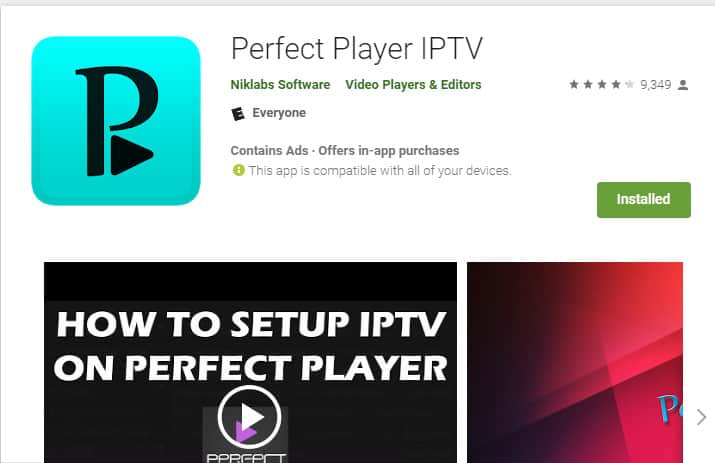
Avviso: utilizzare sempre una VPN con IPTV
Prima di iniziare a utilizzare i servizi IPTV, è importante adottare misure per proteggere la tua privacy.
Il tuo ISP può vedere tutti i dati IPTV che invii o ricevi sulla tua rete. Ciò significa che il tuo ISP può registrare quali programmi o film stai guardando e da dove li stai trasmettendo. Può anche limitare la velocità di Internet in base al fatto che stai trasmettendo video in streaming. Inoltre, se utilizzi il wifi pubblico, gli hacker che condividono la tua rete possono facilmente visualizzare password, informazioni sulla carta di credito e altri dati personali che invii su Internet.
Una VPN crittografa i tuoi dati, rendendo difficile per gli hacker, il tuo ISP o chiunque altro sapere cosa stai facendo. Questo mantiene il tuo comportamento privato proprio questo: privato.
Non tutte le VPN sono buone per gli utenti IPTV. La maggior parte non ha app per dispositivi TV e molte sono troppo lente per lo streaming di video HD. ExpressVPN ha un’app per Amazon Fire Stick, Nvidia Shield, Android TV e Odroid. Inoltre, abbiamo riscontrato che è una delle VPN più veloci e sicure in circolazione.
PROVALO SENZA RISCHI: Ottieni 3 mesi gratis qui con il piano annuale di ExpressVPN. L’accordo include una garanzia di rimborso di 30 giorni senza cavilli, in modo da ricevere un rimborso completo se insoddisfatto.
Dichiarazione di non responsabilità: Comparitech non perdona né incoraggia alcuna violazione del copyright, incluso lo streaming di video da fonti IPTV piratate. Si prega di considerare le leggi locali, le vittime e i rischi della pirateria prima di scaricare o trasmettere materiale protetto da copyright senza autorizzazione.
Come installare Perfect Player
Prima di configurare Perfect Player in modo che funzioni con il tuo servizio IPTV, dovrai scaricarlo e installarlo. Al momento, Perfect Player è disponibile solo per dispositivi Android. Le istruzioni per l’installazione varieranno a seconda del tipo di dispositivo Android in uso.
Ecco come installare Perfect Player su telefono, tablet o TV Android, nonché su Amazon Fire TV / Stick di 1a, 2a o 3a generazione.
Box TV, telefono o tablet Android
Se hai un telefono Android, un tablet o un box TV Android con accesso a Google Play, l’installazione di Perfect Player è semplice. Basta aprire l’app Google Play e cercare Giocatore perfetto. Ha un logo blu-verde ed è sviluppato da Niklabs Software. Puoi anche fare clic su questo link dal tuo dispositivo per andare lì direttamente.
Quando sei arrivato alla pagina Perfect Player all’interno del Google Play Store, fai semplicemente clic installare per installarlo sul tuo dispositivo.
Guarda anche: Le migliori VPN per scatole Android
Amazon Fire TV / Stick (1a e 2a generazione)
Un tempo era facile installare Perfect Player su una Fire TV come se fosse installarlo su un telefono Android. Tuttavia, Amazon ha recentemente rimosso Perfect Player dall’app store di Amazon, rendendo più difficile l’installazione. A peggiorare le cose, Niklabs Software non offre un file apk del programma sul suo sito Web.
Nonostante questo problema, è ancora abbastanza semplice installare Perfect Player su una Amazon Fire TV di prima o seconda generazione utilizzando un telefono o tablet Android. Ecco le istruzioni su come eseguire questa operazione:
-
- Sul tuo telefono o tablet Android, apri il Google Play Store App
- Cerca e installa Giocatore perfetto
- Cerca e installa Apps2Fire
- Sul tuo dispositivo Amazon Fire TV, vai a impostazioni → dispositivo → opzioni sviluppatore. Accendere app da fonti sconosciute e Debug ADB
- Premi il pulsante Indietro per uscire dalle opzioni dello sviluppatore e tornare in dispositivo menù. Da lì, selezionare Di
- Scrivi il indirizzo IP per il tuo dispositivo Amazon Fire TV
- Sul tuo telefono o tablet Android, apri Apps2Fire. Vedrai un elenco verticale di app nella parte inferiore dello schermo e un menu orizzontale in alto.
- Scorri verso sinistra per visualizzare il lato destro del menu. Selezionare impostare
- Digita l’indirizzo IP di Amazon Fire TV
- Scorri di nuovo verso destra, rivelando di nuovo il lato sinistro del menu. Selezionare app locali
- Seleziona Perfect Player dall’elenco delle app. Si installerà su Fire TV entro un minuto o due
Amazon Fire TV / Stick (3a generazione)
Da quando Apps2Fire è diventato popolare, Amazon si è mossa per impedirne l’utilizzo. Gli utenti con modelli più recenti di dispositivi Fire TV hanno scoperto che Apps2Fire produce un messaggio di errore che dice “Impossibile connettersi a Fire TV. Funziona e l’indirizzo IP è corretto? ”Ogni volta che provano a connettersi. Di conseguenza, non è possibile utilizzare il metodo precedente per installare Perfect Player su dispositivi Fire TV di terza generazione.
Indipendentemente da ciò, è ancora possibile installare Perfect Player su Amazon Fire TV o Fire Stick di terza generazione. L’unico problema è che hai bisogno di un telefono o tablet Android e un PC per farlo. Ecco come installare Perfect Player su una Amazon Fire TV / Stick di terza generazione:
- Dal tuo telefono o tablet Android, apri il Google Play Store App
- Cerca e installa Giocatore perfetto
- Cerca e installa MyAppSharer
- Apri MyAppSharer. Vedrai un elenco di applicazioni installate sul tuo dispositivo Android
- Selezionare Giocatore perfetto
- Tocca l’icona nell’angolo in basso a destra che assomiglia a tre linee con punti all’estremità collegati insieme. MyAppSharer impiegherà alcuni secondi per creare un file apk per Perfect Player
- Seleziona il metodo di “condivisione” (con te stesso) che desideri utilizzare. Abbiamo scoperto che inviare il file apk tramite e-mail a noi stessi e quindi utilizzare un PC per scaricarlo dall’e-mail ha funzionato meglio. Ma se riesci a far funzionare “esportazione su scheda SD”, dovrebbe essere più semplice dell’email
- Dopo aver ottenuto il file apk sul PC, scollegare Fire TV / Stick dal televisore e dalla presa di corrente. Collegalo al tuo PC usando il cavo USB del dispositivo Fire TV
- Attendere che Windows o Mac OSX caricino un driver per il dispositivo. Al termine, apri la posizione del file e trascinalo sulla Fire TV
- Scollegare Fire TV / Stick e ricollegarlo alla presa di corrente e alla TV
- Una volta avviato Fire TV, vai a impostazioni → dispositivo → opzioni sviluppatore. Accendere app da fonti sconosciute e Debug ADB
- Cerca un’app chiamata ES File Explorer. Installa questa app
- Carica ES File Explorer. Clic archiviazione interna
- Passare al punto in cui è stato salvato il file e fare clic su di esso
- Quando ES File Explorer ti chiede cosa fare del file, fai clic su installare. Perfect Player dovrebbe essere installato entro pochi secondi
Guarda anche: Migliore VPN per Firestick
Come configurare IPTV su Perfect Player
Una volta installato Perfect Player, è il momento di configurarlo con il tuo servizio IPTV. Innanzitutto, consulta i documenti di supporto del servizio IPTV e trova l’URL M3U e l’URL EPG. Alcuni servizi IPTV non dispongono di URL EPG perché non dispongono di guide elettroniche ai programmi. Se il tuo servizio è uno di questi, basta trovare l’URL M3U. Per utilizzare Perfect Player è necessario un URL M3U, quindi se il tuo servizio non ne fornisce uno, non sarai in grado di utilizzare Perfect Player per guardare i suoi canali.
Ora che hai queste informazioni, apri Perfect Player. Vedrai il pannello di controllo principale con i pulsanti play e stop, ecc. Sposta il cursore completamente a destra in modo che evidenzi il icona ingranaggio. Fare clic su questa icona per aprire il impostazioni schermo.
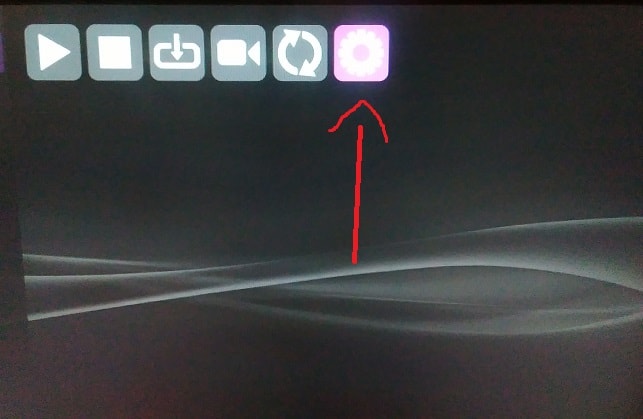
Quando si apre la schermata delle impostazioni, viene visualizzato un elenco di opzioni, tra cui “generale”, “GUI”, “riproduzione” e “sblocca versione completa”. Fai clic su generale per aprire il menu delle impostazioni generali.
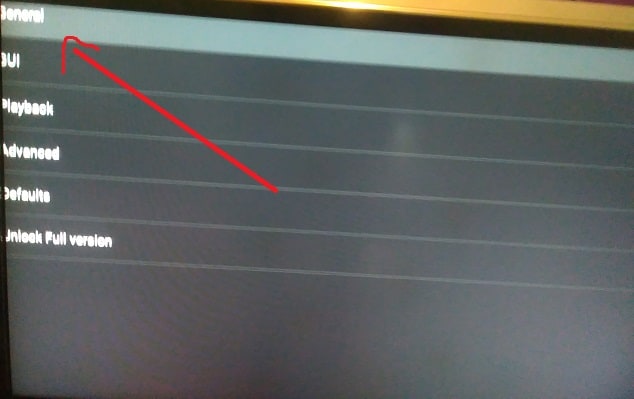
Ora fai clic playlist (url o percorso file) e inserisci l’URL M3U nella casella fornita.
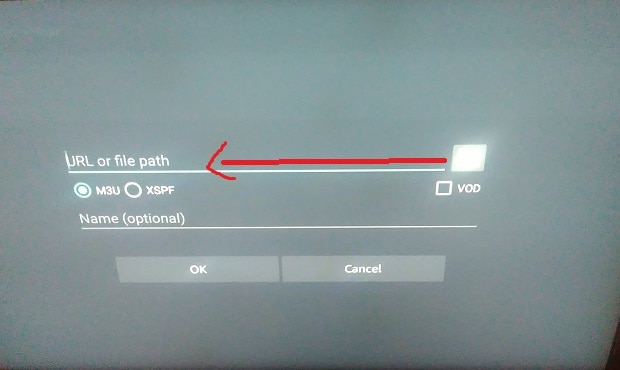
Se hai più di un servizio IPTV, potresti voler fornire un nome per questo in modo da non confonderlo con gli altri. In questo caso, spostare il cursore su Nome (facoltativo) e digitare un nome adatto per il servizio.
Dopo aver inserito l’URL M3U e il nome (facoltativo), fare clic su ok per chiudere la finestra di dialogo. Se hai un URL EPG, fai clic su EPG (URL o percorso file) e inserisci tali informazioni, quindi fai clic su ok ancora.
Ora fai clic sul pulsante Indietro fino a tornare al pannello di controllo principale di Perfect Player. Dovresti visualizzare un messaggio che dice “aggiornamento”. Attendi qualche secondo per caricare il menu del tuo canale in Perfect Player.
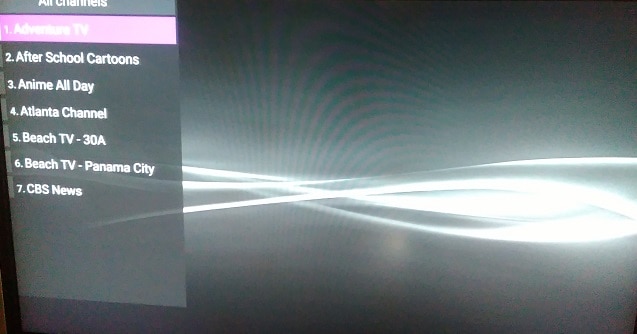
Questo è tutto ciò che serve per impostare un servizio IPTV con Perfect Player.
Una rapida ricerca su Google ti consentirà di accedere agli elenchi di URL ufficiali che puoi collegare all’app Perfect Player. Questi collegamenti cambiano frequentemente, pertanto potrebbe essere necessario aggiornare regolarmente i collegamenti associati all’app.
Come creare il tuo elenco di canali IPTV (file M3U)
Per creare il tuo elenco di canali IPTV, inizia aprendo un’applicazione di testo semplice come Blocco note o TextEdit. Digita # EXTM3U nella parte superiore del documento. Nel resto del documento, elenca un link m3u8 per ciascun canale desiderato nell’elenco. Questi collegamenti m3u8 sono disponibili nei forum IPTV e nei siti Web orientati all’IPTV e ne elencheremo alcuni per iniziare di seguito.
Al termine, avrai un documento simile a questo.
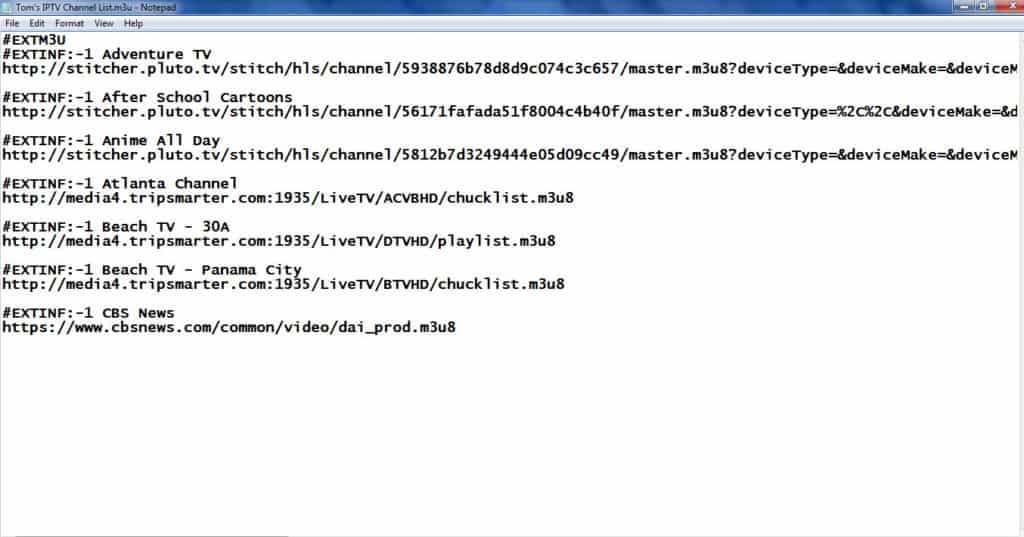
Salva il file. Ora apri un browser e vai a pastebin.com. Nel campo dove dice nuova pasta, taglia e incolla il contenuto del tuo file di testo.
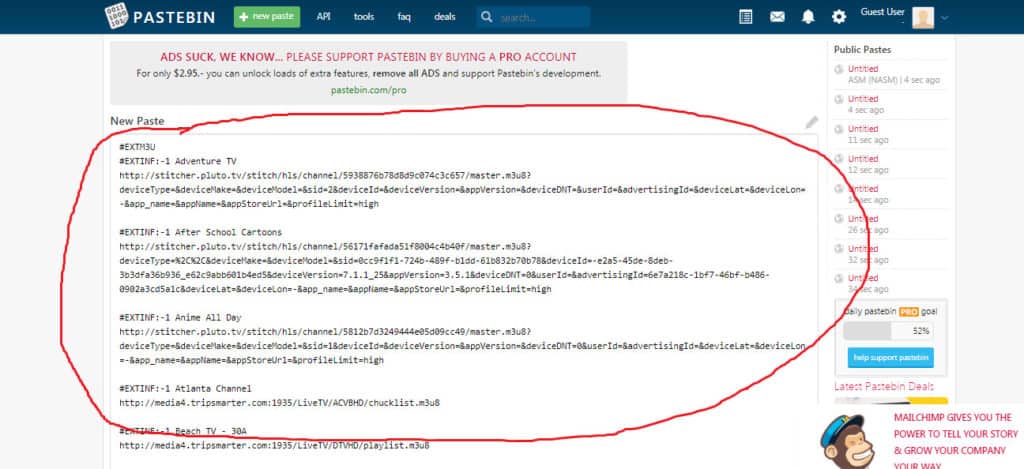
Scorri verso il basso fino in fondo e premi il tasto crea una nuova pasta pulsante.
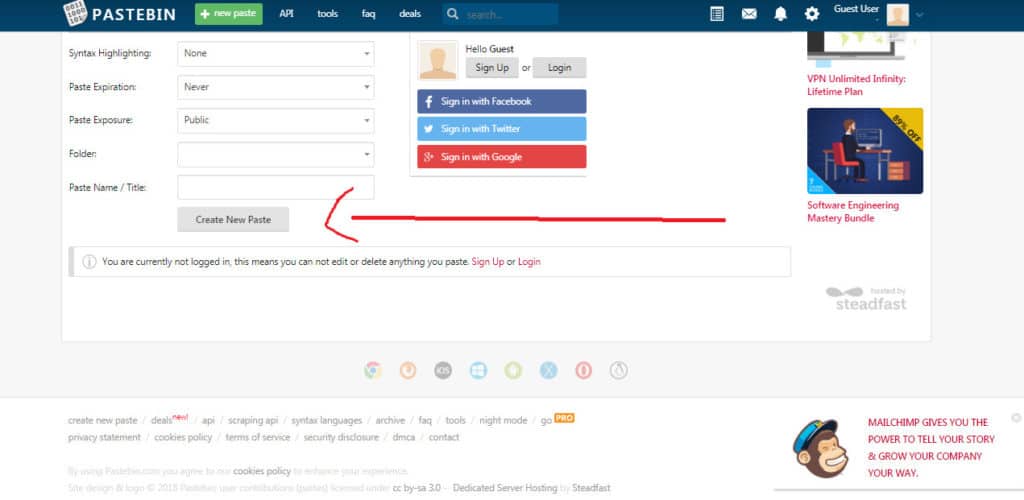
Se ricevi una risposta che dice “il tuo incolla ha attivato il nostro filtro di rilevamento SPAM automatico”, compila il captcha e fai clic Invia. Ora dovresti ricevere un messaggio che dice “il tuo incolla ospite è stato pubblicato”.
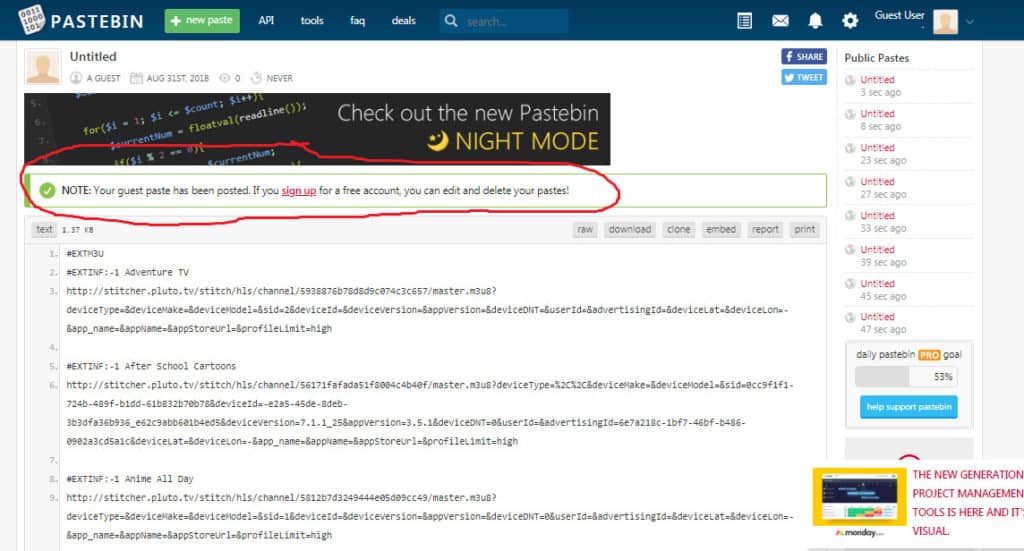
Copia l’URL nella parte superiore dello schermo e salvalo in un luogo sicuro. Questo è l’URL per il nuovo elenco di canali IPTV che hai appena creato. Ora puoi inserire questo URL in Perfect Player nel campo “playlist (percorso URL o file)” all’interno impostazioni → generale per iniziare a guardare il tuo nuovo servizio IPTV.
Troppo lavoro? Prova queste alternative perfette per il giocatore
L’uso di Perfect Player è tutt’altro che un’esperienza di visione TV perfetta. Se ritieni che ci sia un po ‘troppo impegno nell’impostazione e nell’utilizzo di Perfect Player, prendi in considerazione di provare alcune di queste opzioni alternative in diretta TV.
FuboTV
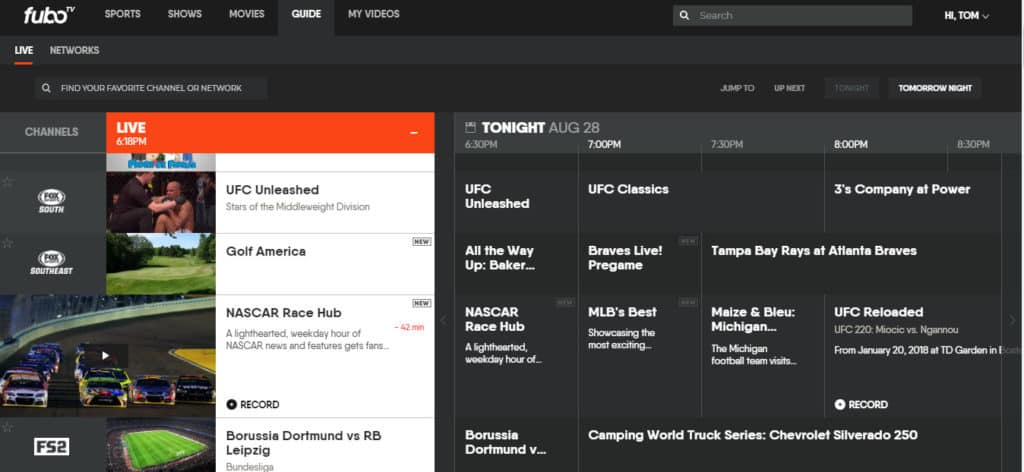
FuboTV è un servizio IPTV rivolto agli appassionati di sport, sebbene abbia anche molti canali non sportivi. Offre oltre 80 canali, tra cui NBCSN, NFL Network, NBA TV, USA, FX, SYFY e molti altri. Una prova gratuita è disponibile per i primi sette giorni e il primo mese di servizio ha uno sconto di $ 5. Il prezzo per ogni mese successivo al primo è di $ 44,99.
Configurare fuboTV è semplice. Scarica l’app per dispositivi mobili Roku, Apple TV, Amazon Fire TV, Android TV o Android o iOS. Se desideri guardare i tuoi canali su un PC, connettiti al sito Web di fuboTV utilizzando un browser Web standard.
Oltre ai canali TV in diretta, puoi anche utilizzare il tuo login fuboTV per guardare i contenuti su richiesta da History Channel, AMC, FX, HGTV e altri canali che ricevi. Questo è un netto vantaggio nell’uso di fuboTV sulla maggior parte dei servizi IPTV, poiché questi servizi di solito non forniscono contenuti su richiesta.
USTVnow
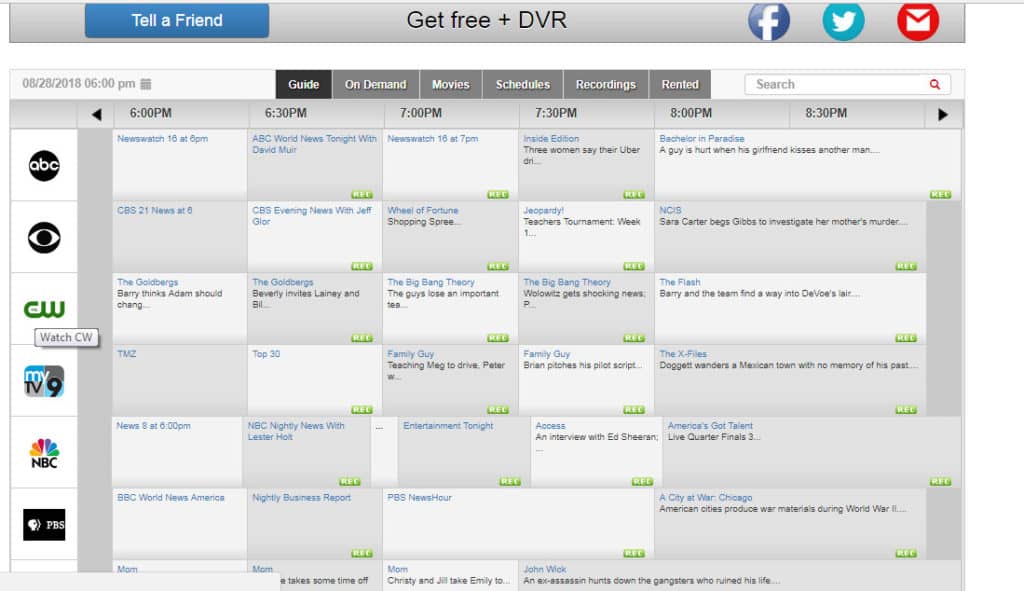
USTVnow offre un servizio IPTV gratuito e premium rivolto ai militari statunitensi di stanza all’estero, ma chiunque può creare un account fornendo un nome e un indirizzo e-mail. Il pacchetto TV gratuito include l’affiliata di New York delle principali reti televisive statunitensi: NBC, ABC, CBS, Fox, PBS, The CW e My 9. Il pacchetto premium aggiunge altri 18 canali a questi, tra cui USA, Fox News, Comedy Centrale, Storia, Vita e altri, per un costo di $ 29 / mese.
La configurazione di USTVnow richiede il download dell’app ufficiale per Roku o Apple TV, la visualizzazione tramite un browser Web o l’utilizzo del componente aggiuntivo USTVnow Kodi. Indipendentemente da quale di questi metodi utilizzi, l’impostazione di USTVnow è significativamente più semplice rispetto all’utilizzo di Perfect Player.
Pluto.tv
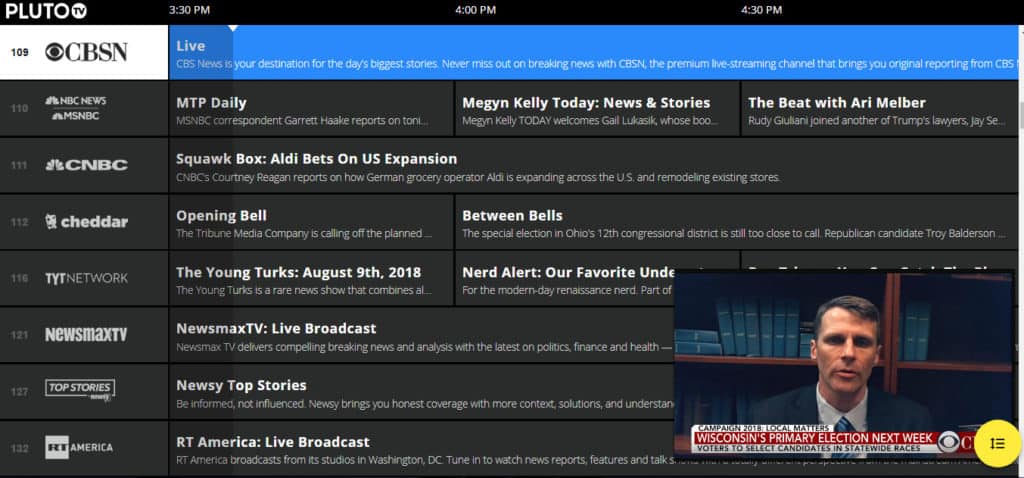
Pluto.tv è un servizio IPTV gratuito con oltre 100 canali, tra cui CBSN, Bloomberg, Anime All Day, DramaFever, World Poker Tour e molti altri. Per configurare Pluto.tv sul tuo dispositivo, connettiti semplicemente tramite un browser Web o scarica l’app ufficiale per Roku, Amazon Fire TV, Apple TV o dispositivo mobile Android o iOS.
Xumo
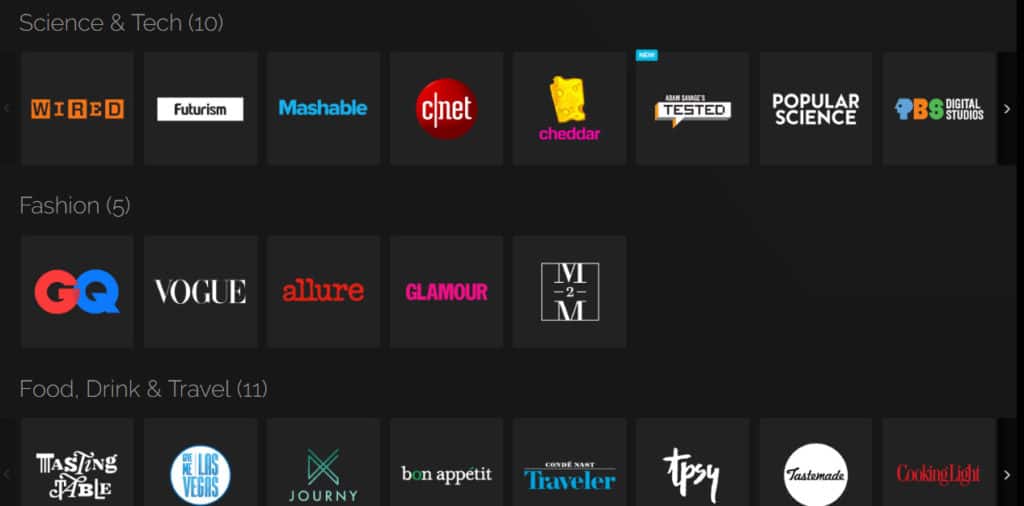
Xumo è un altro servizio IPTV gratuito simile a Pluto.tv. Offre oltre 140 canali, tra cui Sports Illustrated, MMAjunkie, TMZ, People TV, TYT Network, Time, CNET, Wired, Vogue, Cooking Light, Southern Living e molti altri. Xumo TV ha un’app per Android, iOS e Roku. Per guardare su un dispositivo Amazon Fire TV, scarica il browser Silk per Fire TV, quindi aprilo e vai su xumo.tv.
Sling TV
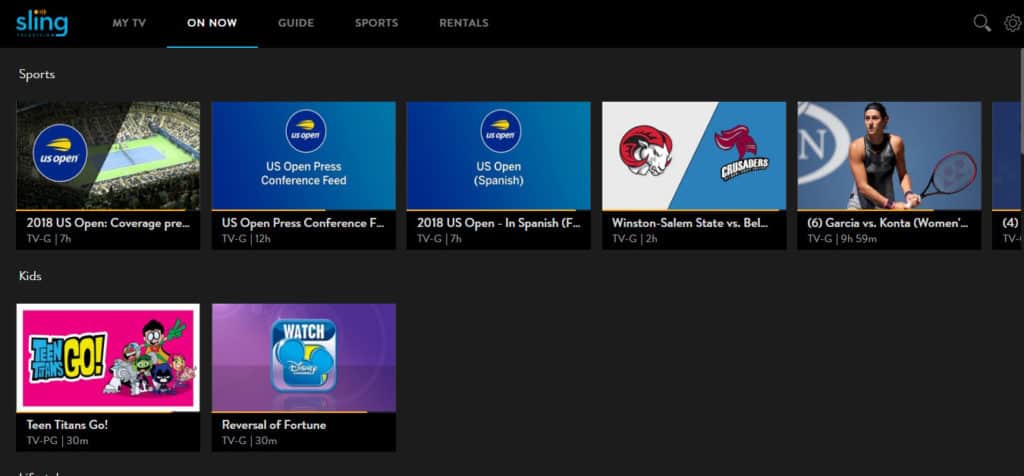
Sling TV è un servizio IPTV premium rivolto agli utenti che desiderano un prezzo basso con pochi canali via cavo. Offre due pacchetti base: Sling Blue e Sling Orange.
Sling Blue offre oltre 40 canali per $ 25 al mese, inclusi FS1, FX, Bravo, National Geographic, Cartoon Network e altri. Per mantenere basso il costo del pacchetto, Sling Blue non include ESPN e Disney. Sling Orange offre ESPN 1-3 e Disney ma ha un numero di canali complessivamente inferiore: poco più di 30 canali anziché 40+. Sling Orange ha lo stesso costo di Sling Blue.
Come con fuboTV, puoi utilizzare il tuo login Sling TV per sbloccare i contenuti su richiesta dai canali che ricevi.
Per configurare Sling TV, scarica l’app ufficiale per Roku, Amazon Fire TV, Apple TV, PC Windows, Mac o dispositivo mobile Android o iOS.
Non posso scrivere un commento appropriato su questo argomento in quanto non ho una lingua madre o una cultura specifica. Tuttavia, posso suggerire di seguire sempre le leggi locali e di non incoraggiare la pirateria. Inoltre, è importante proteggere la propria privacy utilizzando una VPN quando si utilizzano servizi IPTV. Perfect Player sembra essere unottima opzione per guardare la TV in streaming, ma linstallazione può variare a seconda del dispositivo utilizzato. Si consiglia di seguire le istruzioni fornite dal produttore per evitare problemi.